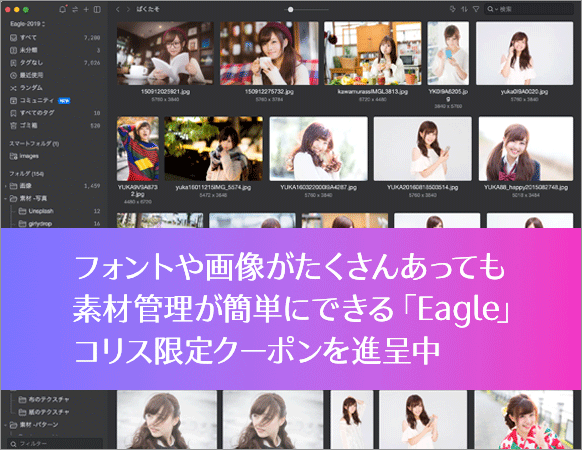[CSS]3ステップでマスターする、スマートフォンやデスクトップなど異なるサイズごとに最適なレイアウトを提供するResponsive Web Desingのチュートリアル
Post on:2012年2月9日
Media Queries初心者でも分かりやすく解説された、スマートフォンやタブレットやデスクトップなど異なる表示サイズごとに最適なレイアウトを提供するResponsive Web Desingのチュートリアルを紹介します。

[ad#ad-2]
下記は各ポイントを意訳したものです。
Step 1: METAタグ
スマートフォンなどで採用されているモバイル用ブラウザは、表示するHTMLページの大きさをビューポートの幅に(主に)縮小してフィットさせます。
まずは、この設定をMETAタグを使用して等倍で表示するようにしましょう。
HTML
<head>~</head>に下記を記述します。
<meta name="viewport" content="width=device-width, initial-scale=1.0">
また、IE8をはじめとする古いブラウザはMedia Queriesをサポートしないため、「css3-mediaqueries-js」や「Respond」などのスクリプトでMedia Queriesが機能するようにします。
HTML
<!--[if lt IE 9]> <script src="http://css3-mediaqueries-js.googlecode.com/svn/trunk/css3-mediaqueries.js"></script> <![endif]-->
Step 2: HTMLの構造
HTMLの構造はヘッダとフッタ、コンテンツ、サイドバーで、基本的なレイアウトです。
ヘッダは高さが固定180px、コンテンツの幅は600px、サイドバーの幅は300pxです。

デモページ:1200pxで表示
[ad#ad-2]
HTML
<div id="pagewrap"> <div id="header"> <h1>Header</h1> <p>text</p> </div> <div id="content"> <h2>Content</h2> <p>text</p> </div> <div id="sidebar"> <h3>Sidebar</h3> <p>text</p> </div> <div id="footer"> <h4>Footer</h4> </div> </div>
Step 3: Media Queries
Responsive Web Designのためのテクニック「CSS3 Media Queries」を使ってみましょう。
Media Queriesはユーザーの環境ごとに最適なスタイルシートを設定するもので、ここでは表示サイズごとに異なる最適なレイアウトを提供するようにしてみます。
このチュートリアルでは、3つの表示サイズで設定してみます。
-
- デスクトップ用
- 980px
-
- タブレット・ノートブック用
- 700px
-
- スマートフォン用
- 480px
まずは、ビューポートが980px以下のスタイルシートです。
CSS
幅の単位に「%」を使用し、可変対応にしました。
/* for 980px or less */
@media screen and (max-width: 980px) {
#pagewrap {
width: 94%;
}
#content {
width: 65%;
}
#sidebar {
width: 30%;
}
}
980pxで表示すると、下記のようになります。

デモページ:980pxで表示
次に、ビューポートが700px以下のスタイルシートです。
CSS
コンテンツとサイドバーのフロートをなくし、サイズを「auto;」にします。
/* for 700px or less */
@media screen and (max-width: 700px) {
#content {
width: auto;
float: none;
}
#sidebar {
width: auto;
float: none;
}
}
780pxで表示すると、下記のようになります。

デモページ:700pxで表示
最後に、スマートフォンなど用に480px以下のスタイルシートです。
CSS
ここでは、ヘッダの高さを「auto;」にし、h1要素のフォントサイズを小さくし、サイドバーを非表示にしました。
/* for 480px or less */
@media screen and (max-width: 480px) {
#header {
height: auto;
}
h1 {
font-size: 24px;
}
#sidebar {
display: none;
}
}
480pxで表示すると、下記のようになります。

デモページ:480pxで表示
このチュートリアルでは3つのMedia Queriesだけですが、サイズの設定は増やすことも減らすこともできます。
Media Queriesの目的は、指定したビューポートのサイズに合わせて最適なレイアウトを提供するため、異なるスタイルシートを設定することです。
さらに実践的な使い方を学びたい人に
このチュートリアルはResponsive Web Designの基本を理解できることを意図したものです。
もっと多くの詳細なチュートリアルが必要であれば、以前のチュートリアルもチェックしてください。
sponsors